Cómo cambiar un modelo
Es posible realizar cambios en los modelos en línea presentes en la aplicación, veamos juntos cuáles son los pasos a seguir:
- Descargar la versión Windows de Nios 4 a lo siguiente enlace;
- Crear una base de datos con el modelo que quieres modificar;
- En función de los cambios que deseas realizar, puedes seguir las instrucciones del video tutorial del canal dedicado de Youtube. Puedes agregar campos, tablas, editar impresiones, interfaces, etc...
- Después de realizar los cambios deseados, puedes seguir dos formas diferentes de importarlos a la aplicación:
- Exportar e importar toda la base de datos:
- Ir al menú de opciones
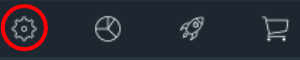 y seguir el camino mostrado en la siguiente imagen: Base de datos ==> Seleccionar la base de datos de exportar ==> Exporta
y seguir el camino mostrado en la siguiente imagen: Base de datos ==> Seleccionar la base de datos de exportar ==> Exporta  ==> Exporta base de datos ==> Crea modelo base de datos;
==> Exporta base de datos ==> Crea modelo base de datos;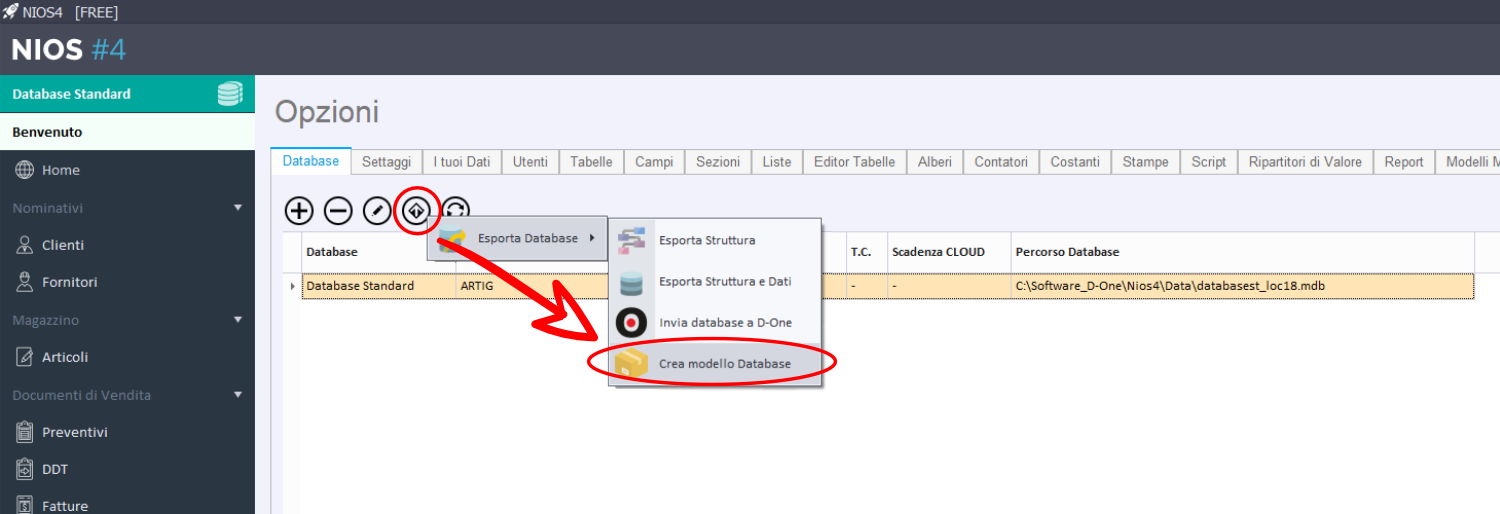
- Guardarlo en la memoria del teléfono inteligente o tableta;
- En la aplicación, abrir el panel con la lista de bases de datos y seguir la ruta que se muestra en la siguiente imagen: Añadir base de datos ==> Insertar el nombre que desea asignar a la base de datos ==> Importar archivo desde el dispositivo ==> Selecciona el archivo de la base de datos;
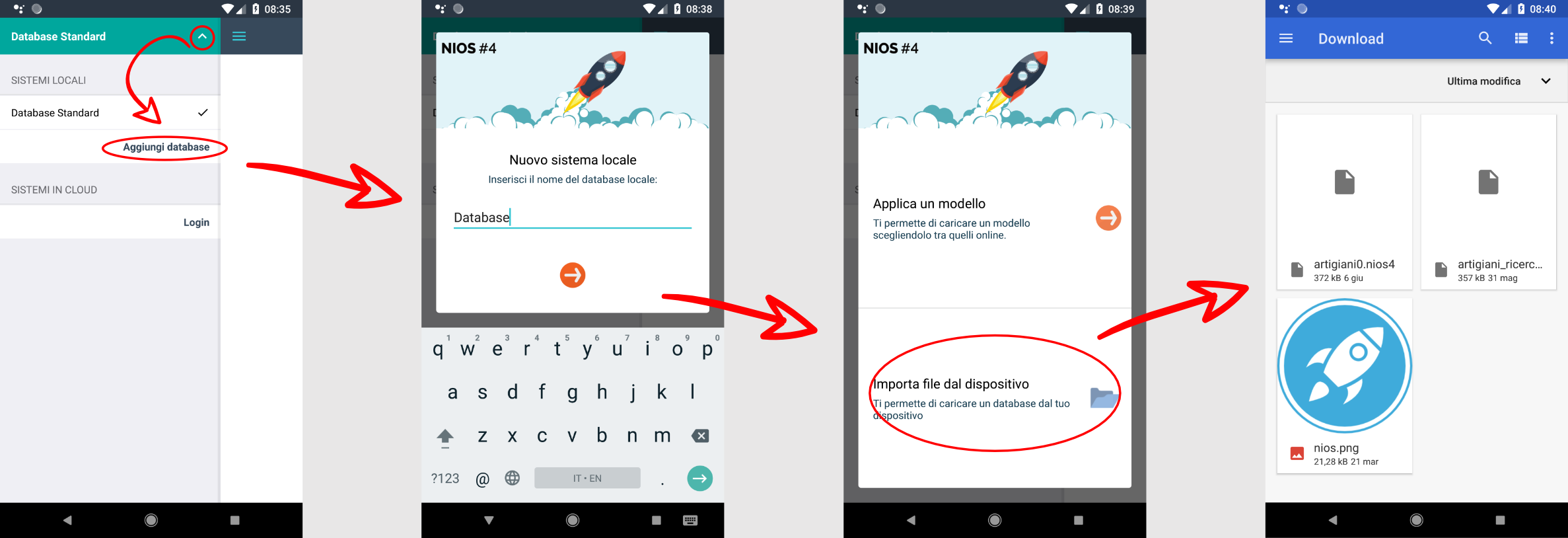
- Ir al menú de opciones
- Exportar e importar paquetes individuales para aplicarlos a la base de datos ya instalada:
- Ir al menú de opciones
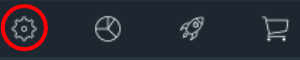 y seguir el camino mostrado en la siguiente imagen: Secciones ==> Seleccionar la la sección para exportar ==> Exporta
y seguir el camino mostrado en la siguiente imagen: Secciones ==> Seleccionar la la sección para exportar ==> Exporta  ;
;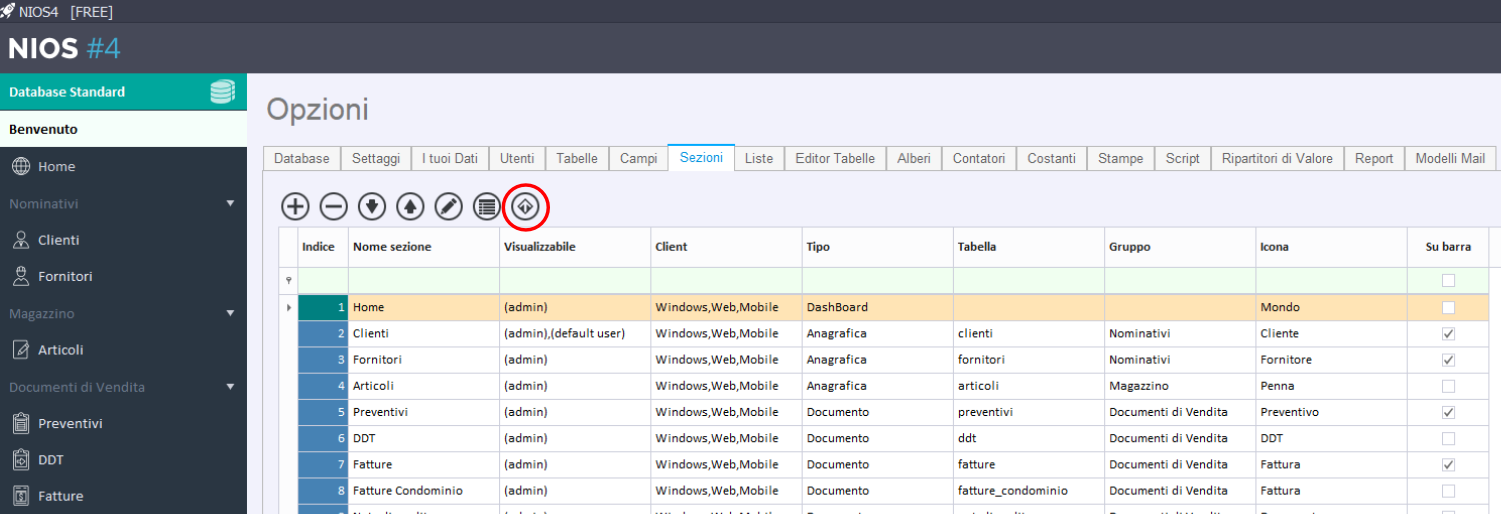
- Guardarlo en la memoria del teléfono inteligente o tableta;
- En la aplicación, abrir el panel con la lista de bases de datos y seguir la ruta que se muestra en la siguiente imagen: Bóton Ayuda ==> Añade paquete ==> Seleccionar el archivo del paquete de instalar;
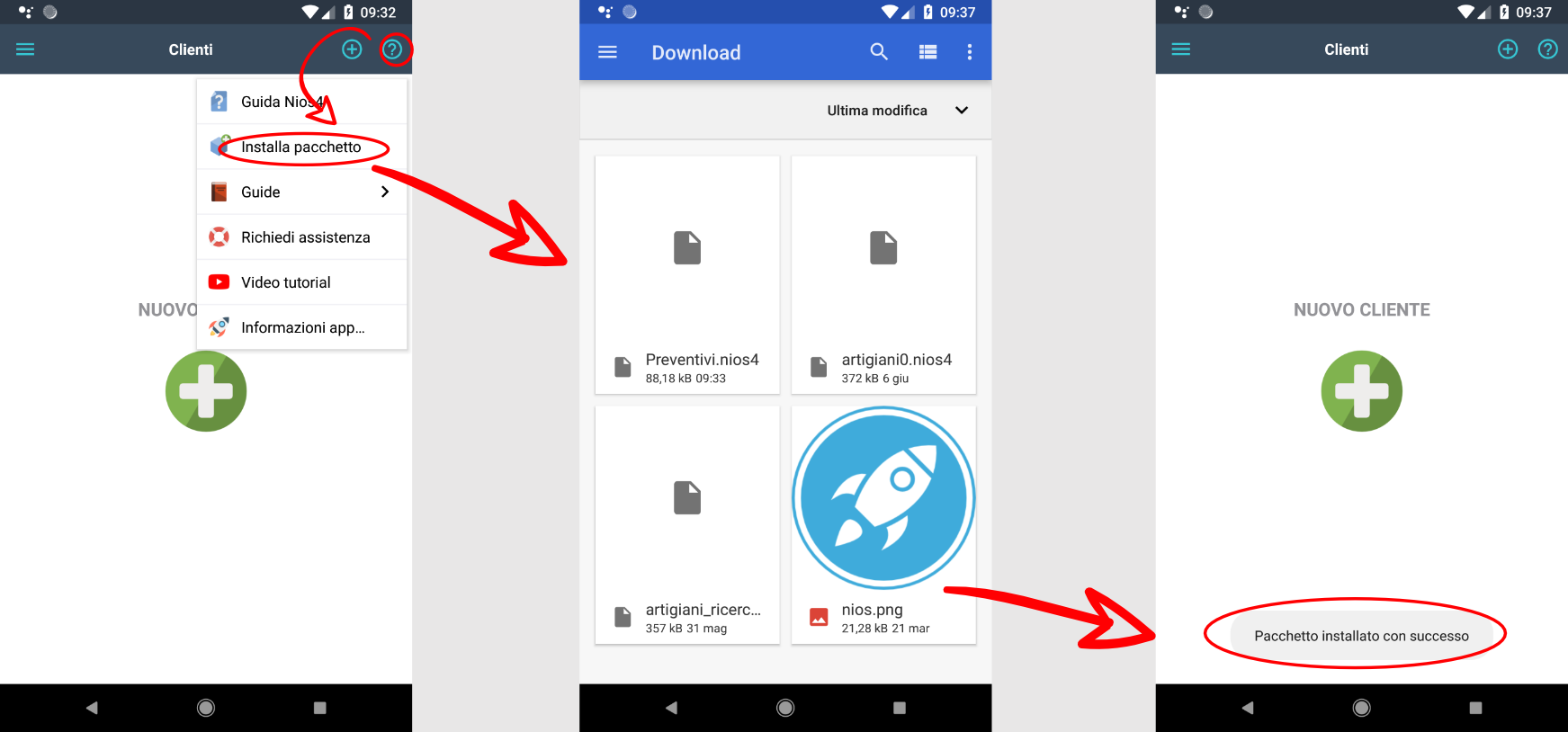
- Ir al menú de opciones
- Instalar un paquete está indicado para quien ya ha introducido datos en la base de datos, ya que la instalación requiere solo una reescritura de la estructura pero no de los datos.
- Exportar e importar toda la base de datos:
Si necesitas más aclaraciones, puedes contactarnos llenando el formulario.
